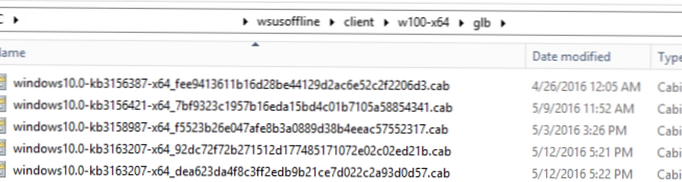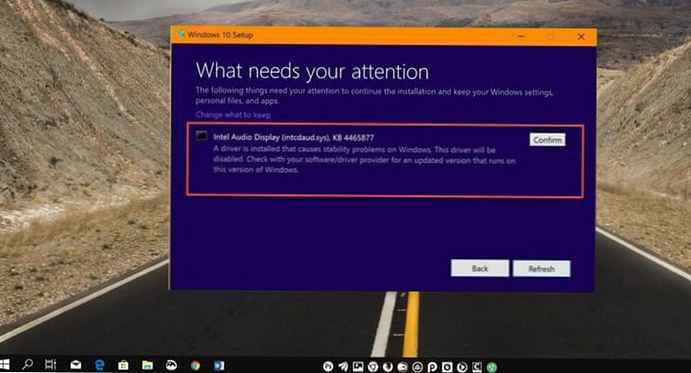Ebben a cikkben a WSUS Offline Updater biztonsági frissítéseinek a Microsoft Deployment Toolkit (MDT) 2013 segítségével történő hálózaton keresztüli Windows 10 telepítési feladatba történő integrálására mutatunk be példát. Ilyen módon konfigurálhatjuk a teljesen javított Windows 10 kép automatikus telepítését. a Windows képbe, például közvetlenül a rendszerkép wim fájljába, vagy a beépített MDT eszközök használatával, a WSUS Offline Updater használatát tekintjük meglehetősen kényelmes és funkcionális eszköznek, valamint annak képességét, hogy az MDT-vel integrálódjon..
Tartalom:
- WSUS offline frissítő
- A WSUS Offline Updater integrálása az MDT 2013-hoz
- Frissítések telepítése, ha a Windows 10 PC-t hálózatról telepíti
WSUS offline frissítő
Először is le kell töltenünk a legújabb verziót WSUS offline frissítő (Http://download.wsusoffline.net/). Az írás idején a WSUS Offline Updater verziója elérhető volt. 10.7.

WSUS offline frissítő - Ez egy ingyenes segédprogram, amelynek célja egy adott Microsoft termék összes biztonsági frissítésének automatikus letöltése a Microsoft Update webhelyről vagy a helyi WSUS szerverről. A frissítéseket egy helyi mappába menti, és a rendszergazda később offline módon is telepítheti ezeket a frissítéseket elszigetelt számítógépekre anélkül, hogy össze kellene kapcsolnia azokat az internettel vagy a helyi hálózattal. A segédprogram lehetővé teszi a Windows összes támogatott verziójának (Vista, 7, 8,10 / Windows Server 2008, 2008 R2, 2012, 2012 R2), Office 2010, 2013 és 2016, .Net Frameworks, C ++ Runtime könyvtárak, adatbázisok frissítéseinek letöltését. A Windows Defender frissítései, a Microsoft Security Essentials stb..
Töltse le és csomagolja ki az archívum tartalmát wsusoffline107.zip bármelyik könyvtárba. Az én esetemben ez a C: \ Distr \ wsusoffline.
Futtassa a futtatható fájlt UpdateGenerator.exe (WSUS offline frissítő generátor)
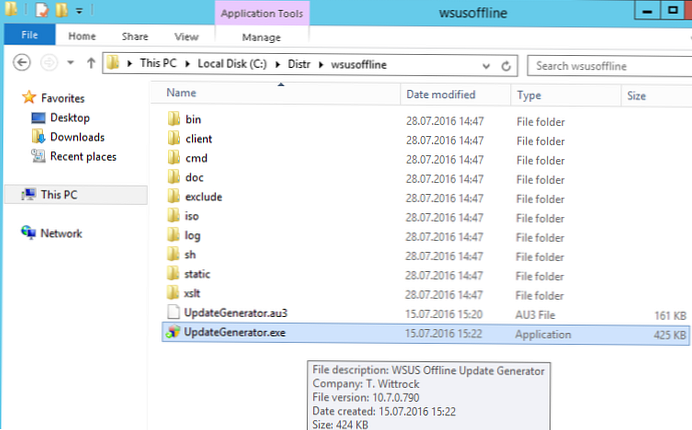
Válassza ki a Windows verzióját, amelyhez megkapja a szükséges biztonsági frissítések listáját. Például Windows 10 esetén ki kell választania a szakaszban Windows 10 / Server 2016 (w100 / w100-x64) kívánt bitmélység (x64 Global (többnyelvű frissítések) és kattintson a gombra kezdet. 
A segédprogram megkapja az elérhető frissítések listáját, és megkezdi a még nem kapott fájlok letöltését. Ez azt jelenti, hogy a program rendszeresen futtatható, hogy csak a legfrissebb hiányzó frissítéseket töltse le, anélkül, hogy újra kellene töltenie az összes csomagot. Az internet-hozzáférés sebességétől függően, az összes termékfrissítés letöltése sok időt vehet igénybe..
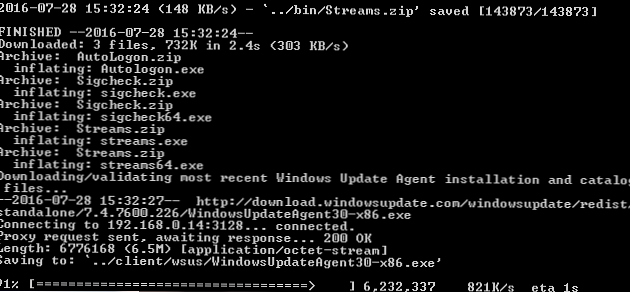
tippek.
- A programbeállításokban megadhatja, hogy a frissítéseket az internetről (a Microsoft Update webhelyről) és a helyi WSUS szerverről töltsék le..
- Ha proxyn keresztül csatlakozik az internethez, a proxy szerver beállításai a gombra kattintva állíthatók be meghatalmazott
Az összes letöltött frissítést a könyvtárba menti ügyfél.
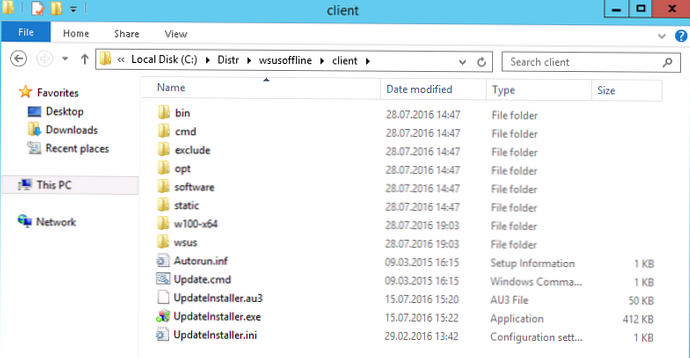
A frissítések telepítéséhez az ügyfélen egy grafikus felülettel rendelkező programot használnak UpdateInstaller.exe. Esetünkben nincs szükség grafikus felhasználói felületre, mivel a frissítéseket automatikusan telepíteni kell, felhasználói beavatkozás nélkül. Ebben az esetben jobb, ha egy parancsfájlt használ Update.cmd (ő viszont a \ cmd \ DoUpdate.cmd szkriptet futtatja). Ezért az MDT 2013-nak futtatnia kell az update.cmd fájlt, amikor a Windows 10-et telepíti az ügyfélen.
- A katalógusban WSUS Tárolja a Windows Update Agent legújabb verzióját
- A katalógusban w100-x64 \ glb Maguk a Windows 10 frissítési fájlok * .cab formátumban vannak tárolva
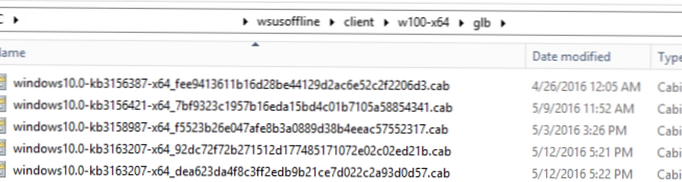
A WSUS Offline Updater integrálása az MDT 2013-hoz
Miután az összes frissítést letöltötte a helyi meghajtóra, zárja be a WSUS Offline Updater ablakot, és másolja a mappa tartalmát ügyfél az északi MDT-hez. A C: \ DeploymentShare \ Scripts mappába helyeztem.
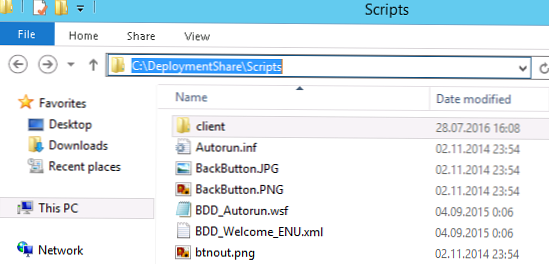
A frissítések telepítésének megkezdése a Windows 10 telepítési feladatához tartozik.
Nyissa meg a konzolt Telepítési munkapad (MDT) és alatt Feladatsorok Keresse meg azt a feladatot, amelyhez hozzá szeretné adni a frissítés telepítési szakaszát. Példánkban ezt Telepítse a Win 10 x64 Pro szoftvert. Nyissa meg a tulajdonságait, és lépjen a fülre Feladat sorrendje.

Hozzon létre egy új MDT-feladatot, amely beilleszt egy hálózati mappát frissítésekkel (ügyfél) egy külön meghajtóra (az update.cmd fájl nem működik az UNC elérési utakkal), és futtatni fogja az update.cmd fájlt a frissítések telepítésének megkezdéséhez.
A feladatcsoportban Állami visszaállítás -> Egyéni feladat miután két új feladatot készítettünk6
- Helyez egy hálózati meghajtót az Ügyfél könyvtárba az UNC elérési útjára
- Futtatja az update.cmd szkriptet.
Hozzon létre egy új feladatot (Hozzáadás-> Általános-> Parancssor futtatása) a névvel Csatlakoztassa a hálózati mappát

Sorban Parancssor adja meg a következő parancsot:
cscript.exe "% SCRIPTROOT% \ ZTIConnect.wsf" /uncpath:\\10.10.0.70\DeploymentShare\Scripts\client
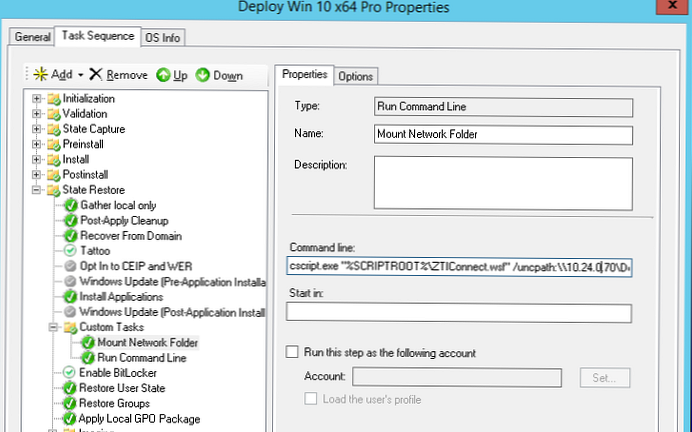
A második feladat a névvel Telepítse a Windows frissítéseket offline állapotban tartalmaznia kell a következő indító sort:
Cmd.exe / c “Y: \ DeploymentShare \ Scripts \ kliens \ update.bat”

Fenn kell hagyni a disztribúciós könyvtár frissítését azáltal, hogy jobb egérgombbal kattint az MDT golyók gyökérzetére, és kiválasztja a "Frissítés telepítési megosztás".
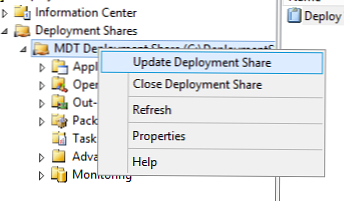
Frissítések telepítése, ha a Windows 10 PC-t hálózatról telepíti
A Windows 10 központi telepítési feladatának az ügyfélen történő működésének tesztelése marad (ez lehet virtuális vagy fizikai gép). Kapcsolja be a tesztgépet, és indítsa el a hálózati indítást a PXE segítségével.
Válassza ki a kívánt Feladat sorozatot, és várjon, amíg a Windows 10 telepítése befejeződik. A telepítés befejezése után megjelenik egy „Administrator DoUpdate” címet viselő ablak, amelyben megjelenik a Windows biztonsági frissítéseinek telepítésének folyamata..
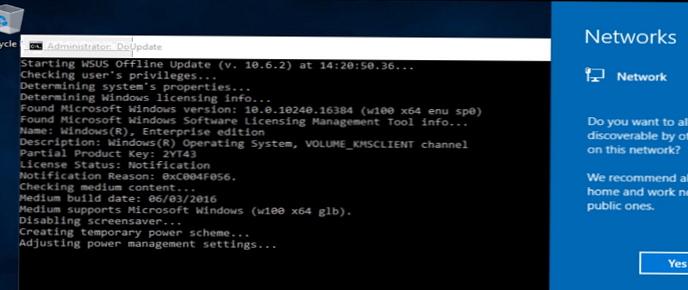
Várja meg, amíg a telepítés befejeződik és indítsa újra a számítógépet..
Tehát konfiguráltuk a Windows biztonsági frissítéseinek automatikus telepítését a Windows 10 ügyfelekre történő telepítése során a Microsoft Deployment Toolkit és a WSUS Offline Updater használatával.